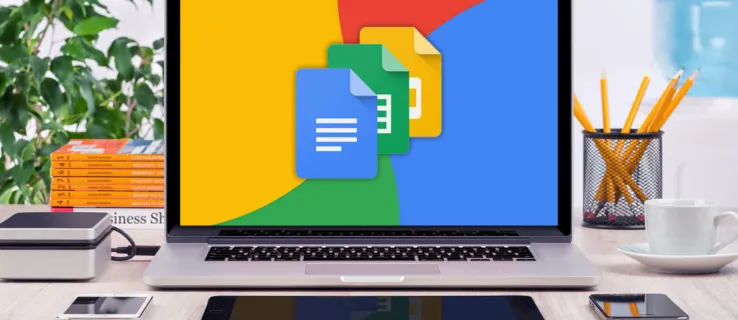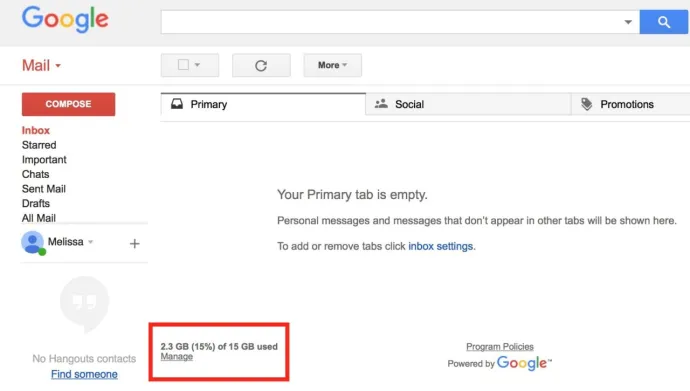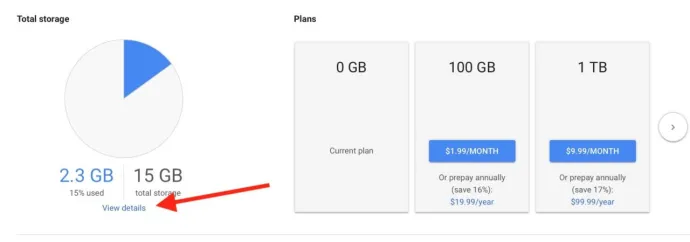ຖ້າທ່ານມີບັນຊີ Google, ມັນເປັນສິ່ງສໍາຄັນທີ່ຈະຕິດຕາມຄວາມຕ້ອງການບ່ອນເກັບຂໍ້ມູນຂອງທ່ານ. ຖ້າຫາກວ່າທ່ານບໍ່ໄດ້, ທ່ານອາດຈະບໍ່ສາມາດທີ່ຈະເພີ່ມໄຟລ໌ໃຫມ່ Drive . ຫຼືທ່ານອາດຈະຢຸດເຊົາການໄດ້ຮັບອີເມວໃຫມ່ໂດຍບໍ່ຮູ້ວ່າມີຫຍັງເກີດຂຶ້ນ! ເຢ້.
ແລະເນື່ອງຈາກພື້ນທີ່ຈັດເກັບຂໍ້ມູນ Google ຂອງທ່ານຖືກແບ່ງປັນໃນທົ່ວ Drive, Gmail ແລະ Google ຮູບພາບ, ຂໍ້ມູນຂອງທ່ານອາດຈະໃຊ້ພື້ນທີ່ຈັດເກັບຂໍ້ມູນຫຼາຍກວ່າທີ່ທ່ານຄິດ. ດັ່ງນັ້ນ, ນີ້ແມ່ນວິທີທີ່ງ່າຍໃນການກວດສອບພື້ນທີ່ເກັບຮັກສາ Google ຂອງທ່ານເພື່ອຕິດຕາມການນໍາໃຊ້ຂອງທ່ານ.
ເລີ່ມຕົ້ນໂດຍການເປີດຕົວທ່ອງເວັບໃນ Mac ຫຼື PC ຂອງທ່ານແລະໄປຢ້ຽມຢາມ mailgooglecom .
ເມື່ອທ່ານຢູ່ທີ່ນັ້ນ, ເຂົ້າສູ່ລະບົບໄປຫາຫນ້າເຂົ້າສູ່ລະບົບທີ່ຄຸ້ນເຄີຍກັບບັນຊີ Google ຂອງທ່ານ:
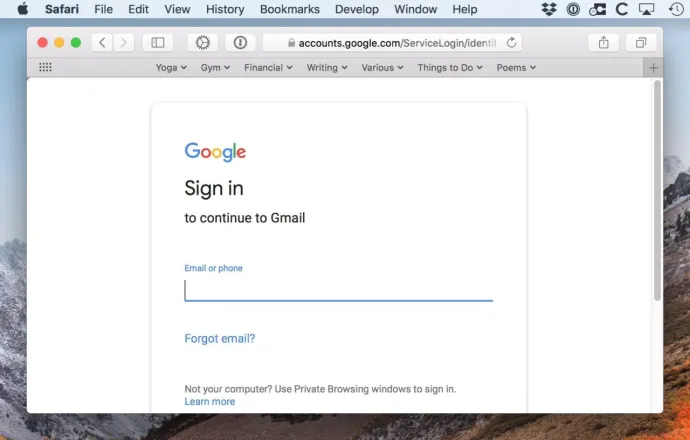
ເມື່ອທ່ານໂຫລດອີເມວຂອງທ່ານ, ເບິ່ງຢູ່ເບື້ອງຊ້າຍລຸ່ມຂອງຫນ້າເພື່ອໃຫ້ໄດ້ພາບລວມຂອງພື້ນທີ່ເກັບຮັກສາ Google ຂອງທ່ານແລະການນໍາໃຊ້ໃນປະຈຸບັນ, ດັ່ງທີ່ສະແດງຢູ່ໃນກ່ອງສີແດງໃນຫນ້າຈໍຂ້າງລຸ່ມນີ້: ດັ່ງທີ່ເຈົ້າເຫັນ, ຂ້ອຍບໍ່ໄດ້ໃຊ້ຫຼາຍ. ຂອງພື້ນທີ່ຢູ່ໃນບັນຊີນີ້, ສະນັ້ນຂ້າພະເຈົ້າຈະດີສໍາລັບໃນຂະນະທີ່.
ຖ້າທ່ານກໍາລັງໃຊ້ຫນ້ອຍ, ທ່ານສາມາດຄລິກໃສ່ປຸ່ມຈັດການຂ້າງລຸ່ມນີ້ສະຖິຕິການເກັບຮັກສາຂອງທ່ານ, ເຊິ່ງຈະເຮັດໃຫ້ທ່ານມີຕາຕະລາງ pie ເພື່ອເບິ່ງການນໍາໃຊ້ການເກັບຮັກສາຂອງທ່ານແລະທາງເລືອກທີ່ຈ່າຍເພື່ອເພີ່ມມັນ. ຖ້າທ່ານໃຊ້ຫຼາຍການບໍລິການຂອງ Google, ທ່ານສາມາດເບິ່ງລາຍລະອຽດຂອງຈໍານວນພື້ນທີ່ເກັບຂໍ້ມູນຂອງພວກເຂົາໂດຍການແຕະທີ່ປຸ່ມ "ເບິ່ງລາຍລະອຽດ" ທີ່ສະແດງຢູ່ໃນຫນ້າຈໍຂ້າງເທິງ. ນີ້ຈະສະແດງໃຫ້ທ່ານຮູ້ວ່າພື້ນທີ່ຫວ່າງຂອງ Drive, Gmail ແລະ Google Photos ກໍາລັງໃຊ້ຫຼາຍປານໃດ, ພ້ອມກັບຂໍ້ມູນເພີ່ມເຕີມກ່ຽວກັບແຜນການເກັບຮັກສາປັດຈຸບັນຂອງທ່ານ.
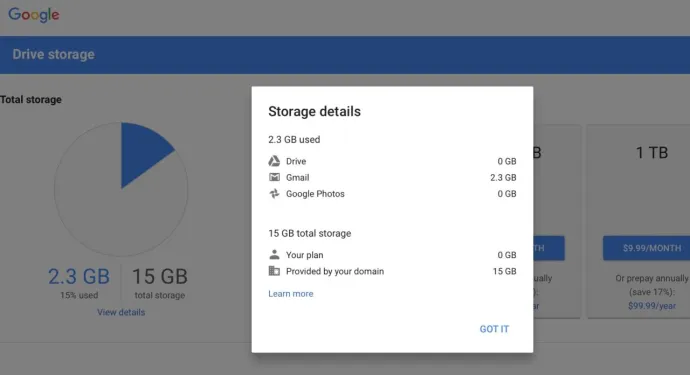
ໂດຍບໍ່ສົນເລື່ອງ, ເບິ່ງສິ່ງທີ່ທ່ານໃຊ້, ແລະວາງແຜນຕາມຄວາມເຫມາະສົມ! ມັນດີກວ່າທີ່ຈະອັບເກຣດເປັນແຜນຈ່າຍສອງສາມເດືອນກ່ອນທີ່ທ່ານຈະໄປຮອດຂອບເຂດຈໍາກັດຂອງທ່ານກ່ວາການຢຸດເຊົາການຮັບອີເມວຢ່າງກະທັນຫັນໂດຍບໍ່ຮູ້ເຫດຜົນ. ເວັ້ນເສຍແຕ່ວ່າອັນນີ້ເບິ່ງຄືວ່າເປັນການພັກຜ່ອນຂອງເຈົ້າ ... ຄືກັບວ່າມັນເປັນການເຮັດກັບຂ້ອຍ. Ah, ມື້ຫນຶ່ງຫຼືສອງມື້ທີ່ບໍ່ມີອີເມວໃຫມ່. ຂ້ອຍບໍ່ສາມາດຈິນຕະນາການໄດ້.